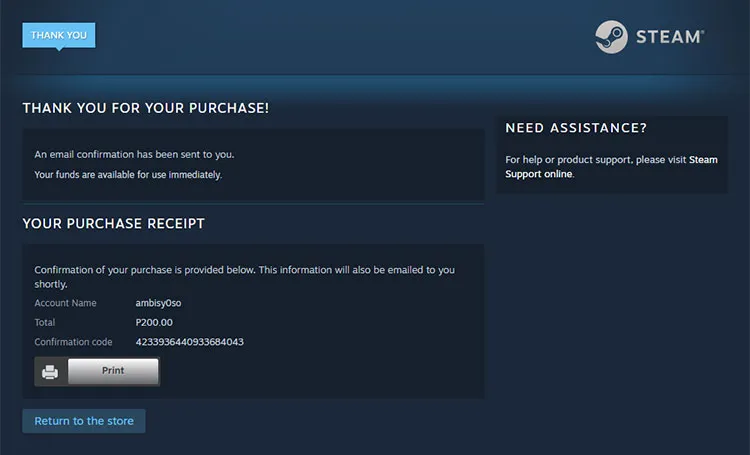要在 Steam 平台上购买游戏,您必须向您的 Steam 钱包充值。当您购买游戏时,Steam 会从您的钱包中提取资金,如果您的余额不足,它会要求您使用PayPal、信用卡和其他付款方式(取决于您所在的国家/地区)
支付剩余金额。因此,最好为您的 Steam 钱包充值,这样您就不必每次购买新游戏时都付款;Steam 只会从您的钱包中扣除费用。
如果您没有 PayPal 帐户或信用卡来为您的 Steam 钱包充值,请不要担心,因为您可以使用您的GCash 帐户充值。使用GCash购买Steam钱包资金有两种方式:
- 通过 GCash 应用程序
- 在 Steam 在线商店
通过 GCash 应用程序购买 Steam 钱包资金显然更快更容易,因为您只需购买一个 Steam 钱包代码,然后在您的 Steam 帐户中兑换它。但是,这种方式有 20% 的附加费。例如,要购买 100 个 Steam 钱包积分,您必须支付 ₱120。
在 Steam 在线商店中,没有额外费用,您将获得与您的钱相符的确切金额。如果您购买 1,000 个积分,您将支付 ₱1,000 比索。不同的是,Steam 商店的最低购买金额为 ₱200,而您在 GCash 应用程序上的最低购买金额仅为₱60(50 积分)。
因此,如果您更喜欢轻松和方便,最好使用 GCash 应用程序加载您的 Steam 钱包,但缺点是您必须额外支付 20%。但是如果你想买更大的金额,比如说₱1,000,那么一定要选择Steam在线商店,以避免额外的费用。这将需要更多的努力和时间。
如何使用 GCash 添加 Steam 钱包资金
在本教程中,我们将教您如何使用 GCash 为您的 Steam 钱包添加资金。我们建议您使用台式电脑或笔记本电脑进行此过程,因为您需要扫描二维码才能继续付款。
第 1 步:在Steam 商店登录您的帐户。单击页面右上角的个人资料名称,然后在下拉菜单中选择“帐户详细信息”(如果您有 Steam 钱包余额,只需单击个人资料名称下方的余额金额)。
您也可以在此处直接转到您的帐户详细信息页面。
如何使用 GCash 购买 Steam 钱包余额
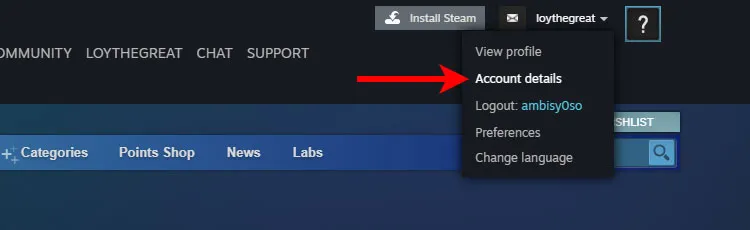
第 2 步:在您帐户页面的“商店和购买历史”部分下,单击“向您的 Steam 钱包充值”。
如何使用 GCash 购买 Steam 钱包余额
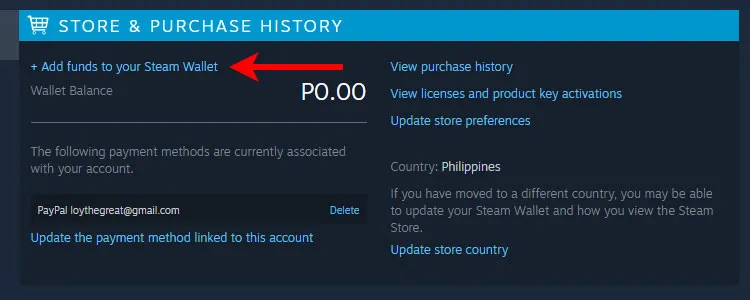
第 3 步:点击“添加资金”,选择您要购买的金额。最低购买金额为₱200比索,最高为₱4,000比索。
如何使用 GCash 购买 Steam 钱包余额
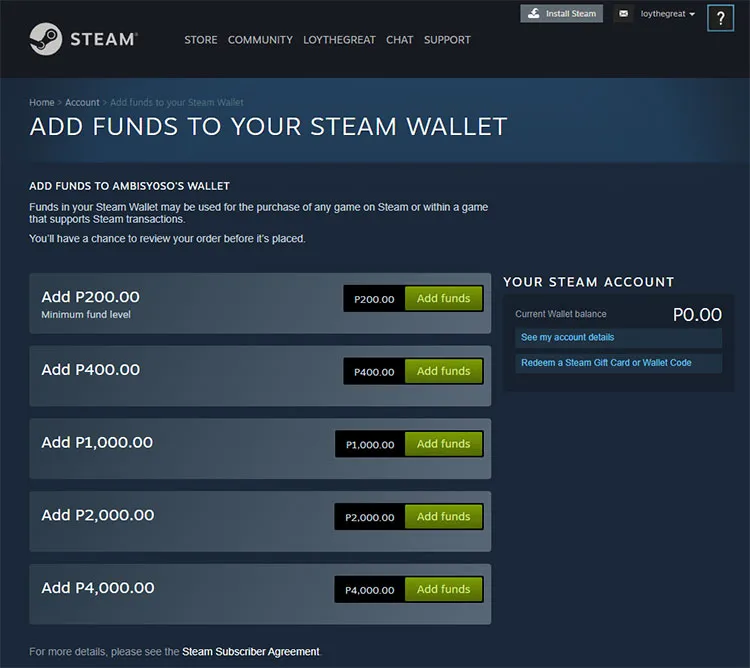
第 4 步:选择“GCash”作为您的付款方式。点击“继续”。
如何使用 GCash 购买 Steam 钱包余额
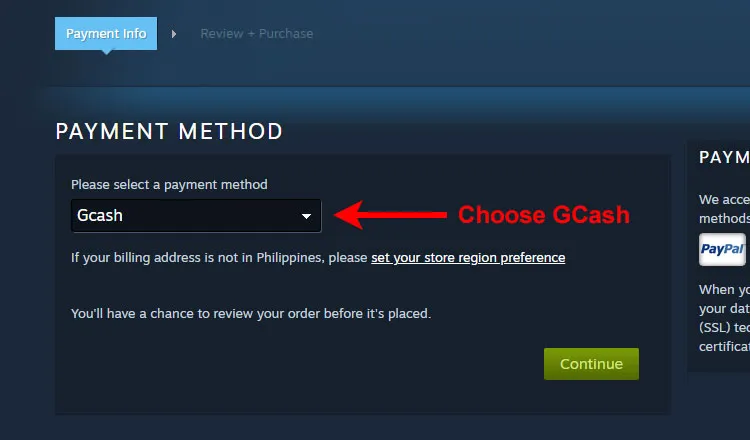
第 5 步:查看您的付款详细信息,确保您选择了正确的金额。
选中
“我同意 Steam 订户协议的条款”框,然后单击“继续使用
Smart2Pay”。
如何使用 GCash 购买 Steam 钱包余额
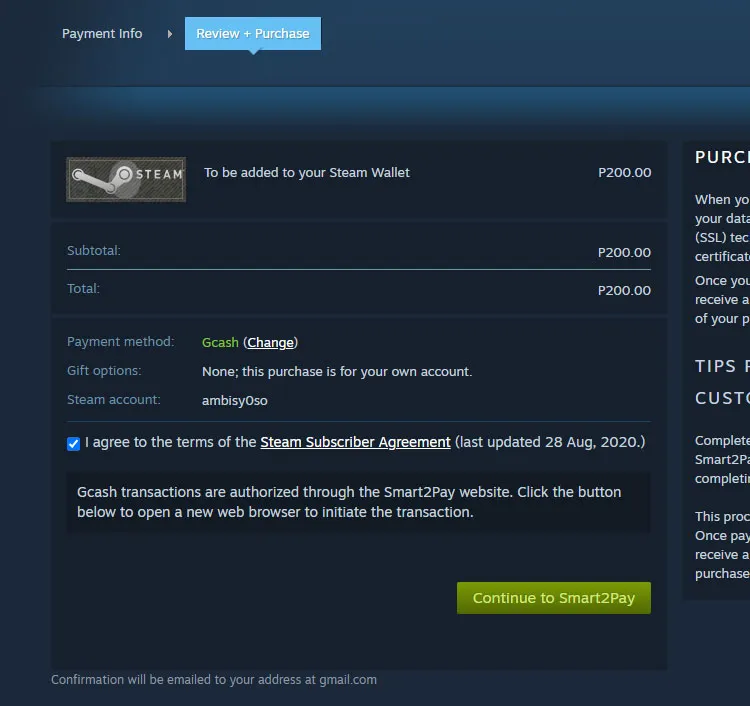
第 5 步:将打开一个新窗口并将您重定向到第三方支付处理器(在本例中为支付宝)。在结帐页面上,您将看到一个二维码,您将使用 GCash 应用程序扫描该二维码。您将有 15 分钟的时间来完成订单。
如何使用 GCash 购买 Steam 钱包余额
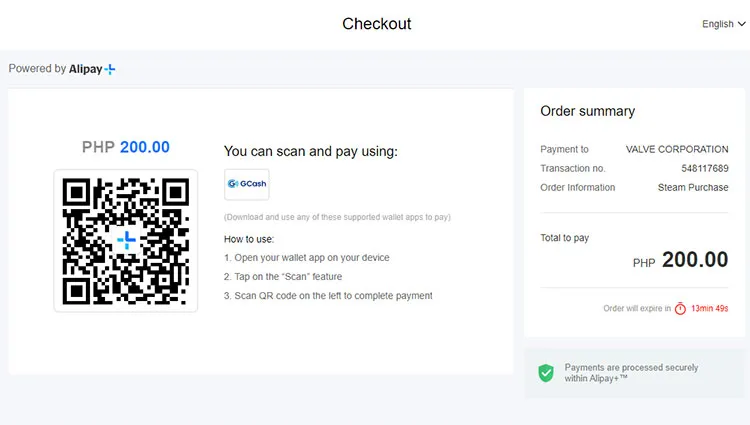
第 6 步:在您的智能手机上打开 GCash 应用程序,然后点击底部的“QR”图标。这将启动二维码扫描仪。
第七步:扫描支付宝结账页面上的二维码,将其放置在框架内。
如何使用 GCash 购买 Steam 钱包余额
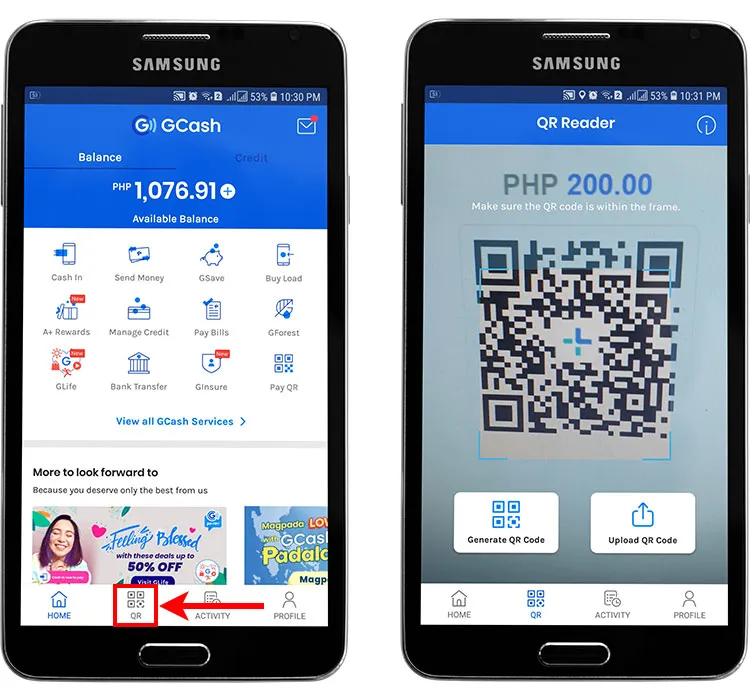
第 8 步:查看您的付款详细信息,确保收款人是Valve Corporation。点击“支付”按钮继续支付。
如何使用 GCash 购买 Steam 钱包余额
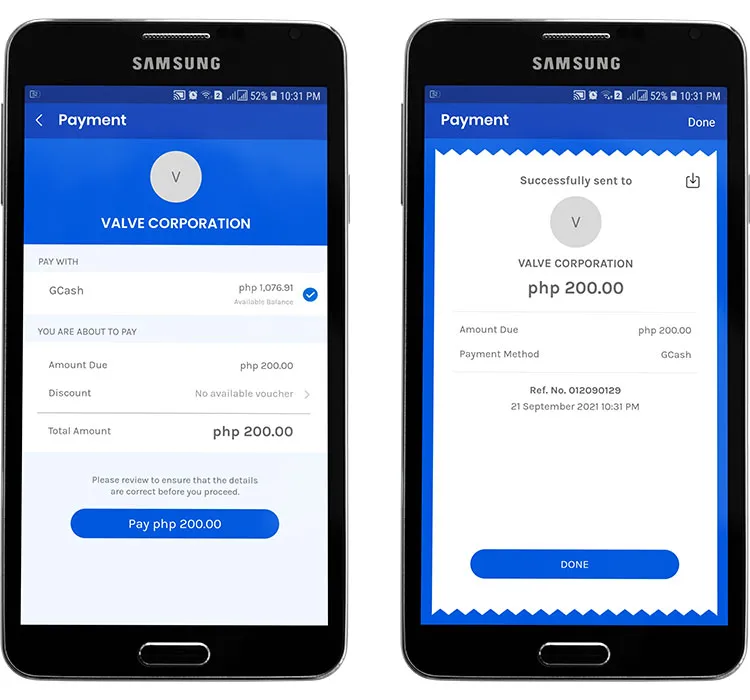
第九步:支付宝结账页面会立即提示GCash支付成功。等待几秒钟或单击“返回商户”关闭窗口。
如何使用 GCash 购买 Steam 钱包余额
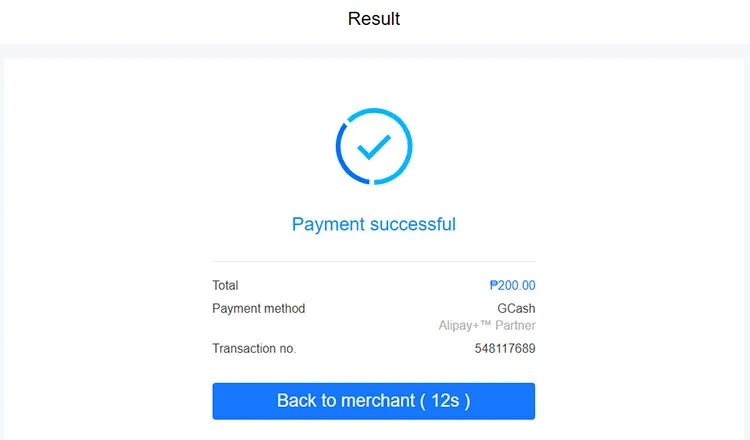
第 10 步:恭喜!您已成功使用 GCash 向您的 Steam 钱包充值。您将收到来自 Steam 的电子邮件和来自 GCash 的确认购买的短信。
如何使用 GCash 购买 Steam 钱包余额